会声会影——自定义视频滤镜
提问人:刘团圆发布时间:2020-12-22
为了使制作的视频滤镜效果更加丰富,可以自定义视频滤镜,通过设置视频滤镜效果的某些参数,从而制作出精美的画面效果。下面将详细介绍自定义视频滤镜的操作方法。
第1步:在【时间轴视图】面板中,导入素材文件后,在【素材库】面板中,1.单击 【滤镜】按钮,2.在【画廊】下拉列表框中,选择【相机镜头】滤镜类型,3.选择【镜头闪光】滤镜,4.拖动选中的滤镜至【时间轴视图】面板中的素材上,然后释放鼠标左键,如图所示。
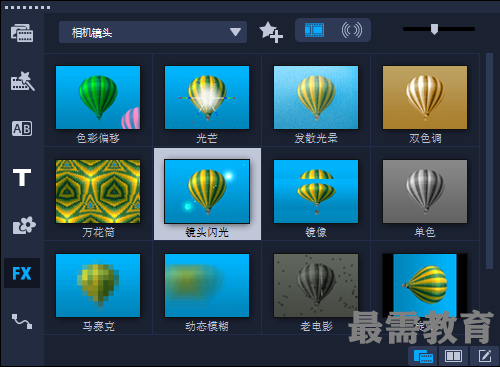
第2步:在【时间轴视图】面板中,双击已经添加视频滤镜的视频素材,进入【选项】面板中,1.选择【效果】选项卡,2.单击【自定义滤镜】按钮,如图所示。
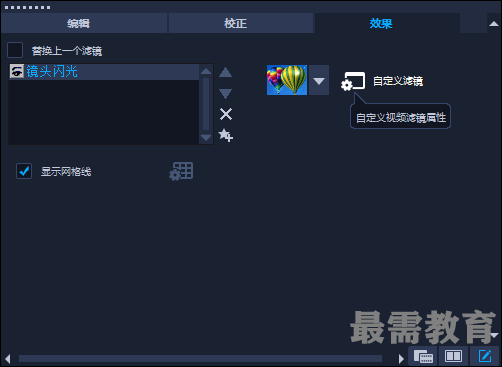
第3步:弹出【镜头闪光】对话框,1.在【原图】区域中,拖曳十字标记图形改变光晕的方向,2.拖动滑块至准备调整关键帧的位置,3.单击【添加关键帧】按钮, 4.单击【确定】按钮,如图所示。
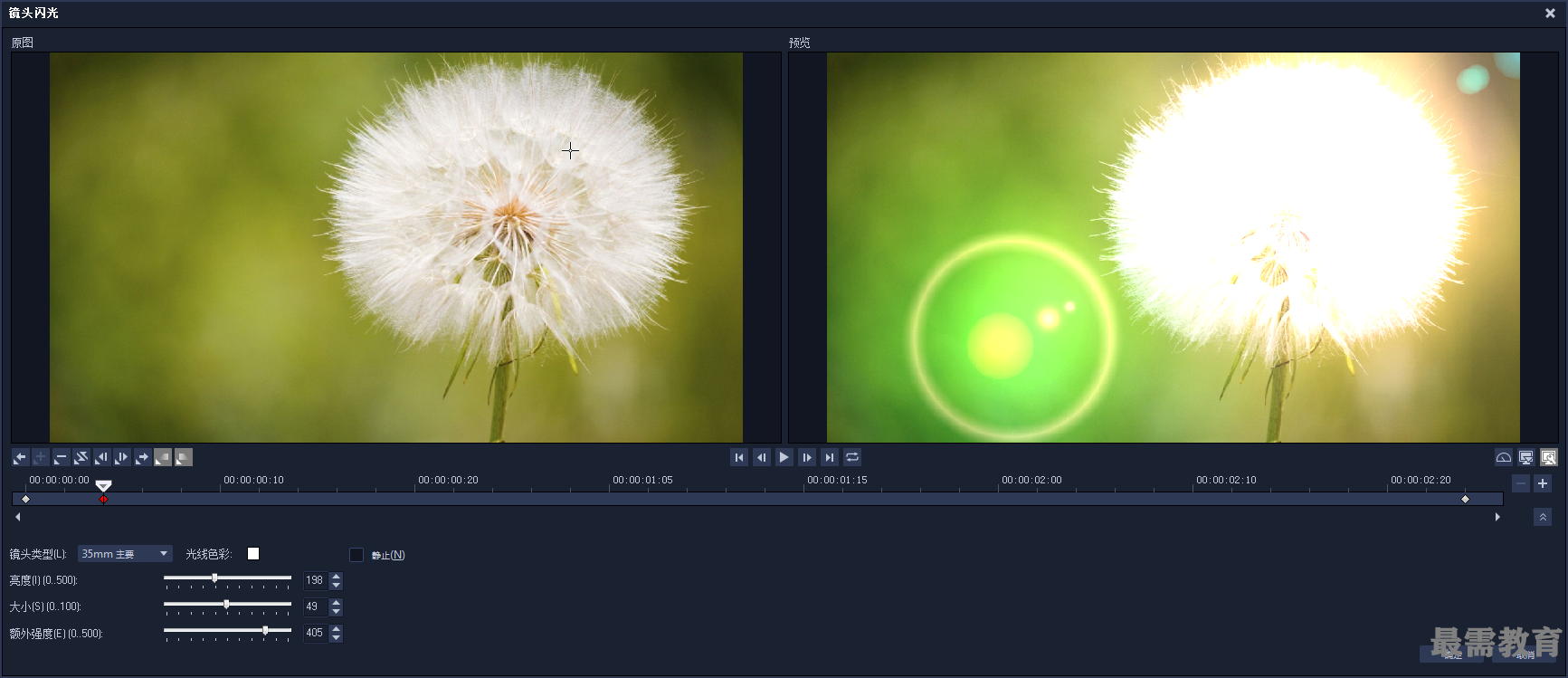
第4步:在【导览】面板中,单击【播放】按钮,即可预览滤镜效果。通过以上步骤即可完成自定义视频滤镜的操作,如图所示。
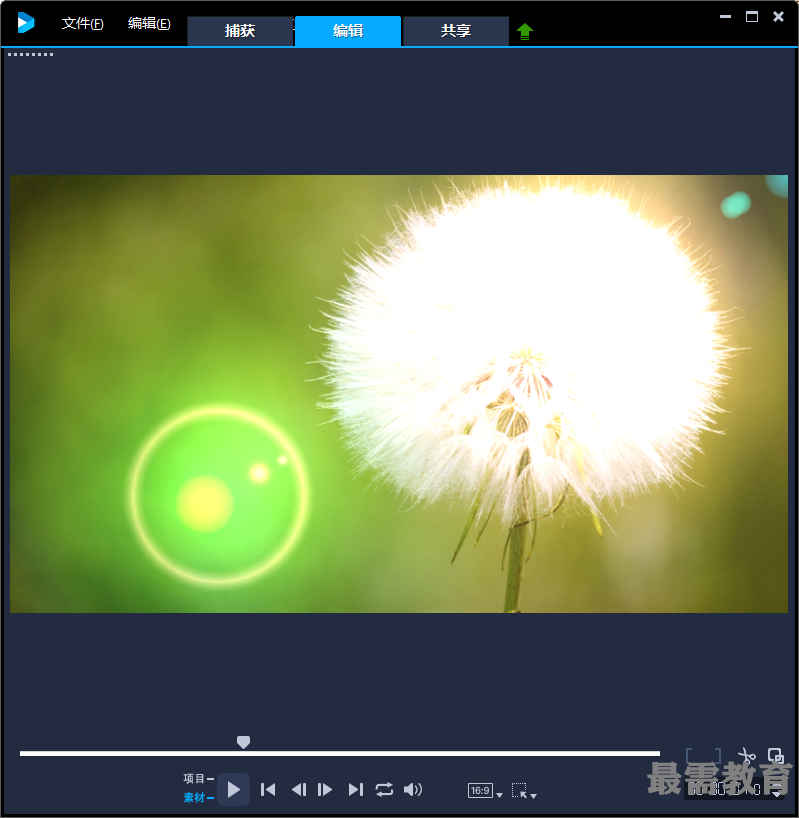
继续查找其他问题的答案?
相关视频回答
回复(0)

 湘公网安备:43011102000856号
湘公网安备:43011102000856号 

点击加载更多评论>>